- NativeScript-在iOS中创建应用程序
- NativeScript-在iOS中创建应用程序(1)
- 为 nativescript 应用程序创建图标 - Shell-Bash (1)
- 为 nativescript 应用程序创建图标 - Shell-Bash 代码示例
- NativeScript-Angular应用程序
- NativeScript-Angular应用程序(1)
- 将 firebase 添加到 nativescript 应用程序 (1)
- nativescript 主题与 nativescript 8 - Shell-Bash (1)
- nativescript 主题与 nativescript 8 - Shell-Bash 代码示例
- 将 firebase 添加到 nativescript 应用程序 - 无论代码示例
- NativeScript-安装
- NativeScript-安装(1)
- 隐藏操作栏 android nativescript (1)
- 找不到名称“应用程序”nativescript - TypeScript (1)
- 找不到名称“应用程序”nativescript - TypeScript 代码示例
- 新的 nativescript 项目 (1)
- NativeScript-测试(1)
- NativeScript-测试
- NativeScript-模块(1)
- NativeScript-模块
- 如何在Android中创建测验应用程序?(1)
- 如何在Android中创建测验应用程序?
- 隐藏操作栏 android nativescript - 任何代码示例
- nativescript 创建共享项目 (1)
- NativeScript教程
- NativeScript-简介
- NativeScript-简介(1)
- NativeScript-模板
- NativeScript-模板(1)
📅 最后修改于: 2020-12-08 05:56:26 🧑 作者: Mango
创建和发布您的应用程序使所有用户都可以使用您的Android应用程序。 Google Play是一个强大的发布平台。它可以帮助您将Android应用程序发布并分发给全世界的所有用户。本章介绍如何在Google Play中发布您的本机应用。
NativeScript Sidekick
SideKick是一个GUI客户端,支持所有类型的OS。它简化了NativeScript CLI流程,并有助于创建移动应用程序。
将您的应用程序从Sidekick发布到Google Play控制台
下载和安装sidekick取决于您的操作系统。请按照以下步骤在Sidekick中运行您的应用程序。
步骤1:启动Sidekick
让我们启动Sidekick。它看起来类似于下图-
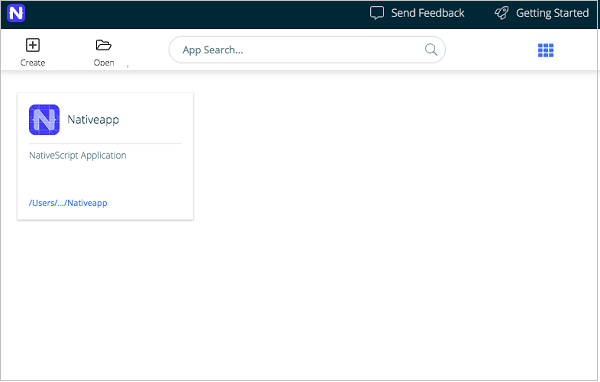
步骤2:建立装置
现在,从设备打开您的应用程序,然后从工具栏选择构建选项,然后选择Android。您将收到类似于下图的响应-
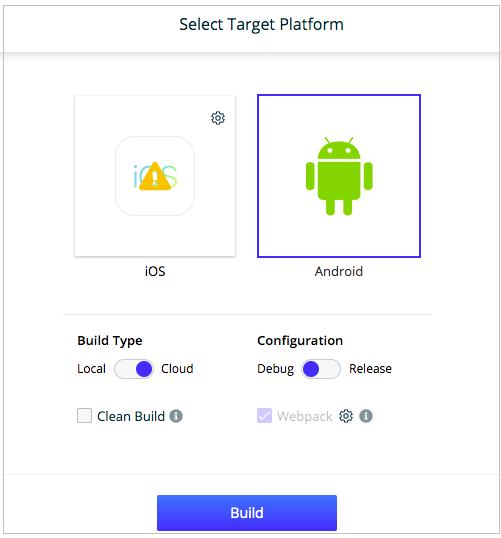
步骤3:属性
单击属性选项卡,然后添加您的android配置。屏幕看起来类似于以下内容-
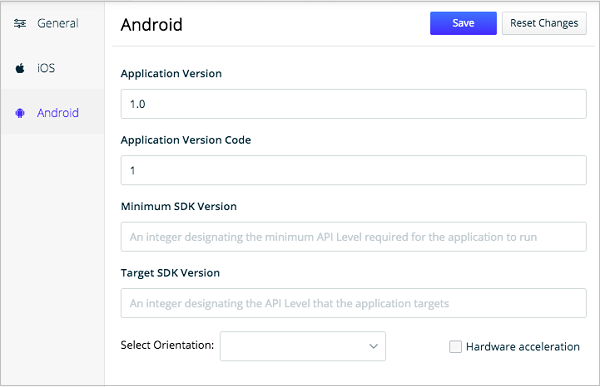
步骤4:外挂程式
Sidekick帮助您找到您的应用程序所依赖的插件。单击插件选项卡,它将列出以下内容-
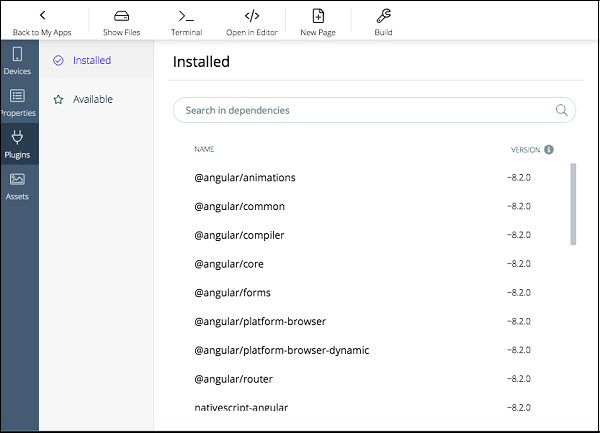
步骤5:Android证书
单击来自Android的齿轮图标,然后选择浏览选项,然后选择存储在文件系统中的证书。它显示如下-
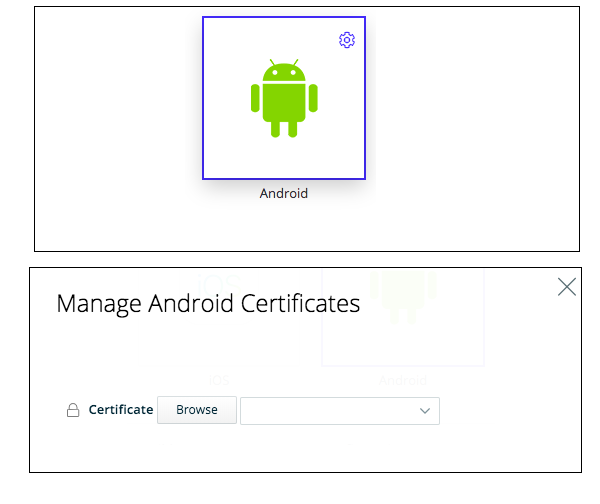
选择之后,关闭对话框。
步骤6:构建您的应用程序
最后,从构建类型中单击本地构建选项,然后从配置中选择发布选项。之后,构建您的应用程序。
步骤7:应用程序包
构建完成后,它将生成一个路径和apk文件。保存应用程序包的位置。该APK文件用于将其上传到Google Play商店。
步骤8:在Google Play中发布
从工具栏中选择发布选项,然后选择Google Play。然后,添加“管理Google Play商店的Android证书”对话框。它显示如下-
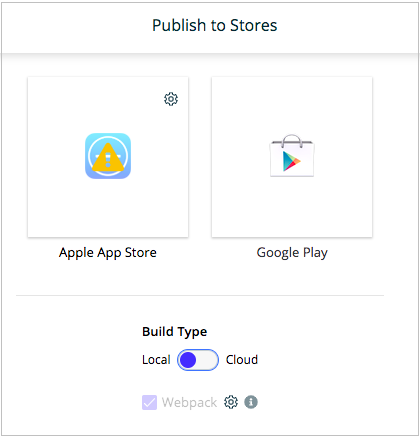
之后,选择构建类型并提供服务帐户JSON密钥,然后选择Alpha,Beta或Production曲目,最后单击上载。
在Google Play中发布您的应用
要在Google Play控制台中发布您的应用,您必须满足以下先决条件。
先决条件
-
您必须在Google Play中注册
-
您具有有效的Google Play自签名代码签名身份
发布应用的过程
以下步骤有助于您了解如何在Google Play商店中发布您的应用。
第1步:登录Google Play控制台
打开Google Play控制台,然后使用您的帐户登录。
步骤2:建立应用程式
转到“所有应用程序”选项卡,然后单击“创建应用程序”并创建一个新应用。现在,添加默认语言,最后单击应用程序标题以继续。
步骤3:填写必填字段
移至商品详情标签并填写必填字段,然后完成所需的资产并保存所有更改。
步骤4:价格与分配
转到定价和分配标签,完成所有设置并保存所有更改。
步骤5:发布您的应用
选择“应用程序发布”标签,然后选择“ Alpha,Beta”。它用于测试您的应用程序。并且,选择生产轨道。它用于将您的应用发布到Google Play。最后添加应用程序包(apk)。
第6步:查看您的应用
这是您的最后一步。在审阅中,验证是否存在任何问题。如果没有问题,请确认首次发布以发布您的应用。